モジュールアップデート
モジュールアップデートタスクは、ターゲットデバイスにインストールされているセキュリティ製品のすべてのモジュールのアップデートを強制的に実行します。これは、すべてのシステムのすべてのセキュリティ製品を対象とした汎用タスクです。セキュリティ製品のバージョン情報セクションに、対象セキュリティ製品のすべてのモジュールが一覧表示されます。
次のオプションのいずれかを選択して、新しいクライアントタスクを作成します。
•タスク > 新規 > ![]() クライアントタスクをクリックします。
クライアントタスクをクリックします。
•タスクをクリックし、任意のタスクタイプを選択して、新規 > ![]() クライアントタスクをクリックします。
クライアントタスクをクリックします。
•コンピューターで対象デバイスをクリックし、![]() タスク >
タスク > ![]() 新しいタスクを選択します。
新しいタスクを選択します。
基本
基本セクションで、名前や説明(任意)などのタスクに関する基本情報を入力します。 タグを選択をクリックして、タグを割り当てます。
タスクドロップダウンメニューで、作成および設定するタスクタイプを選択します。新しいタスクを作成する前に、特定のタスクタイプを選択した場合、前回の選択に基づいて、タスクがあらかじめ選択されます。タスク(すべてのタスクの一覧を参照)は、タスクの設定と動作を定義します。
設定
•アップデートキャッシュをクリアする - このオプションを使用すると、クライアントのキャッシュにある一時更新ファイルを削除します。多くの場合、モジュールアップデートエラーを修復するために使用できます。
概要
構成された設定の概要を確認し、終了をクリックします。クライアントタスクが作成され、小さいウィンドウが開きます。
•[トリガーの作成(推奨)]をクリックし、クライアントタスクターゲット(コンピューターまたはグループ)とトリガーを指定します。
•閉じるをクリックすると、後からトリガーを作成できます。クライアントタスクインスタンスをクリックし、ドロップダウンメニューから![]() 実行を選択します。
実行を選択します。
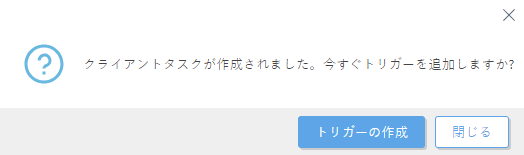
タスクには、作成した各タスクの進行状況インジケータバー、ステータスアイコン、および詳細が表示されます。
モジュールアップデートのカスタムサーバーを設定 ジオブロックのため、ESETセキュリティ製品でモジュールアップデートが失敗した場合は、ポリシーを使用して、モジュールアップデートのカスタムサーバーを設定します。 1.ESETセキュリティ製品ポリシー設定で、アップデート > プロファイル > アップデートを選択します。 2.モジュールアップデートで、自動的に選択をオフにし、カスタムサーバーアドレスを入力します。たとえば、ESET Endpoint Antivirus/Security 9 for Windowsで米国のアップデートサーバーを使用するには、http://us-update.eset.com/eset_upd/ep9/ (バージョン8: http://us-update.eset.com/eset_upd/ep8/)と入力します。 3.ユーザー名(EAV-XXXXXXXX)とライセンスパスワードを入力します。レガシーライセンス詳細から取得できます。 |